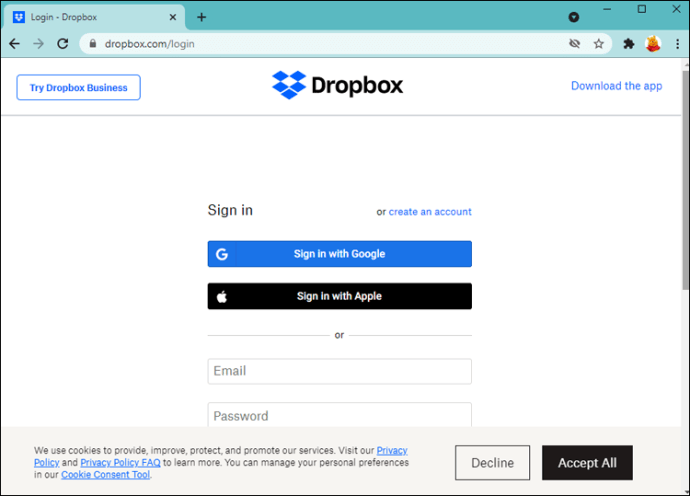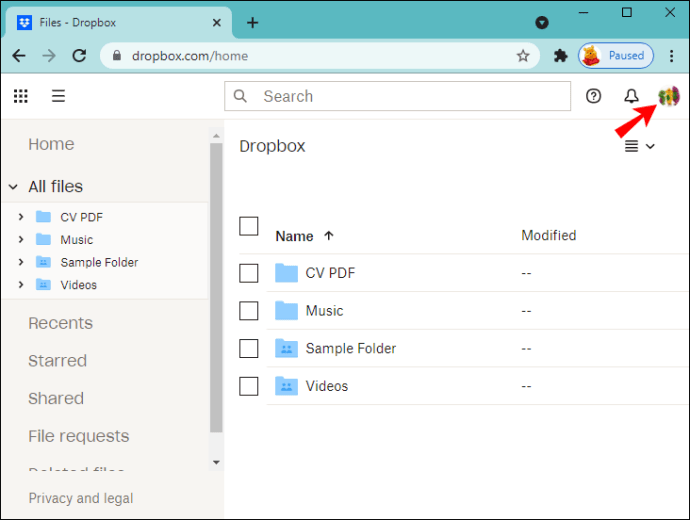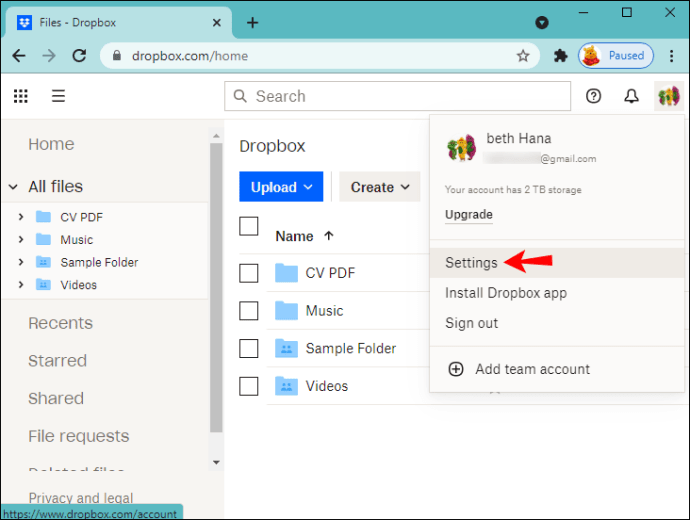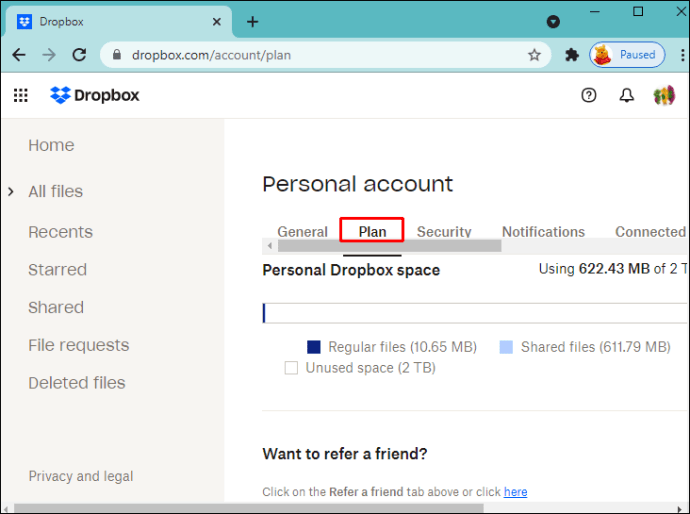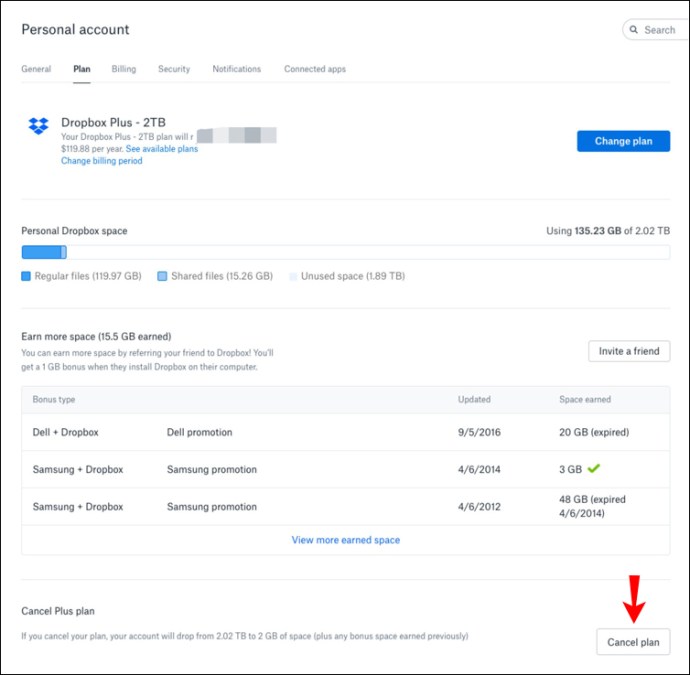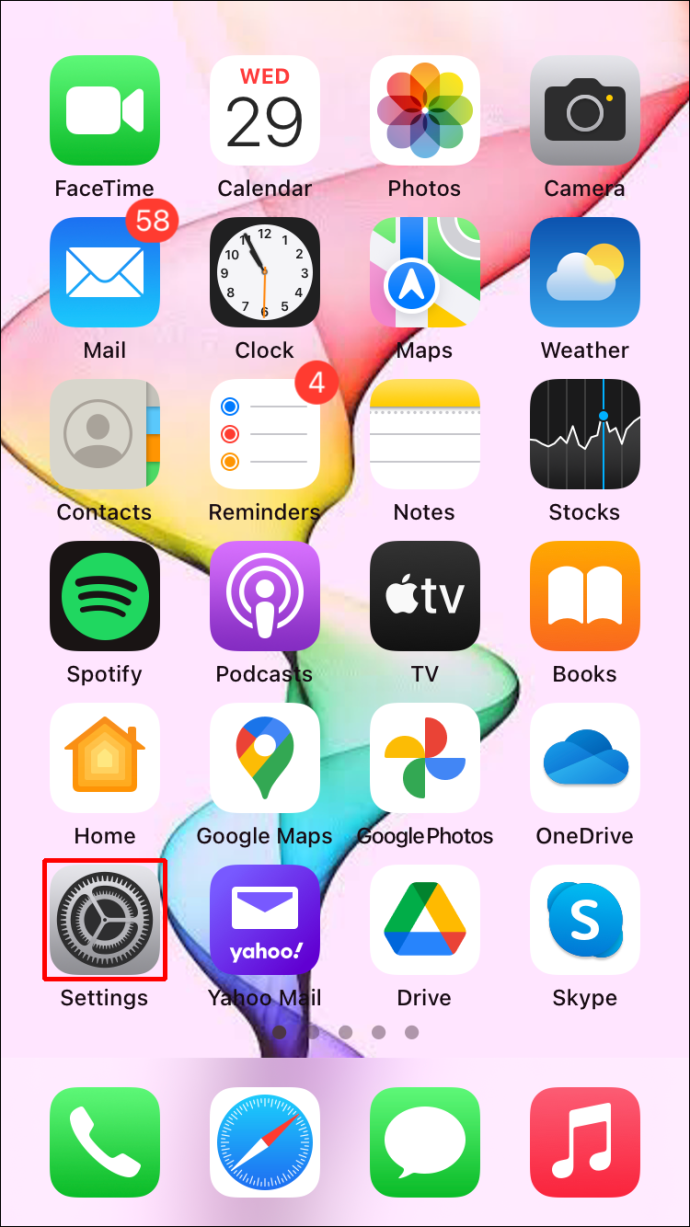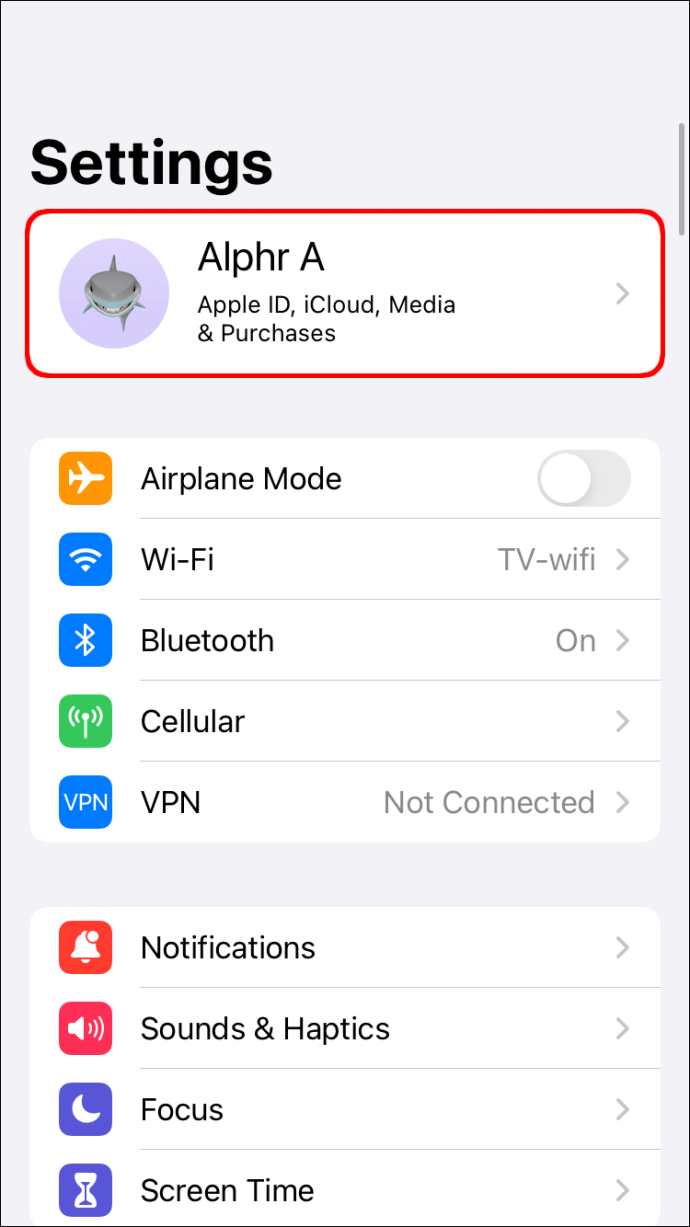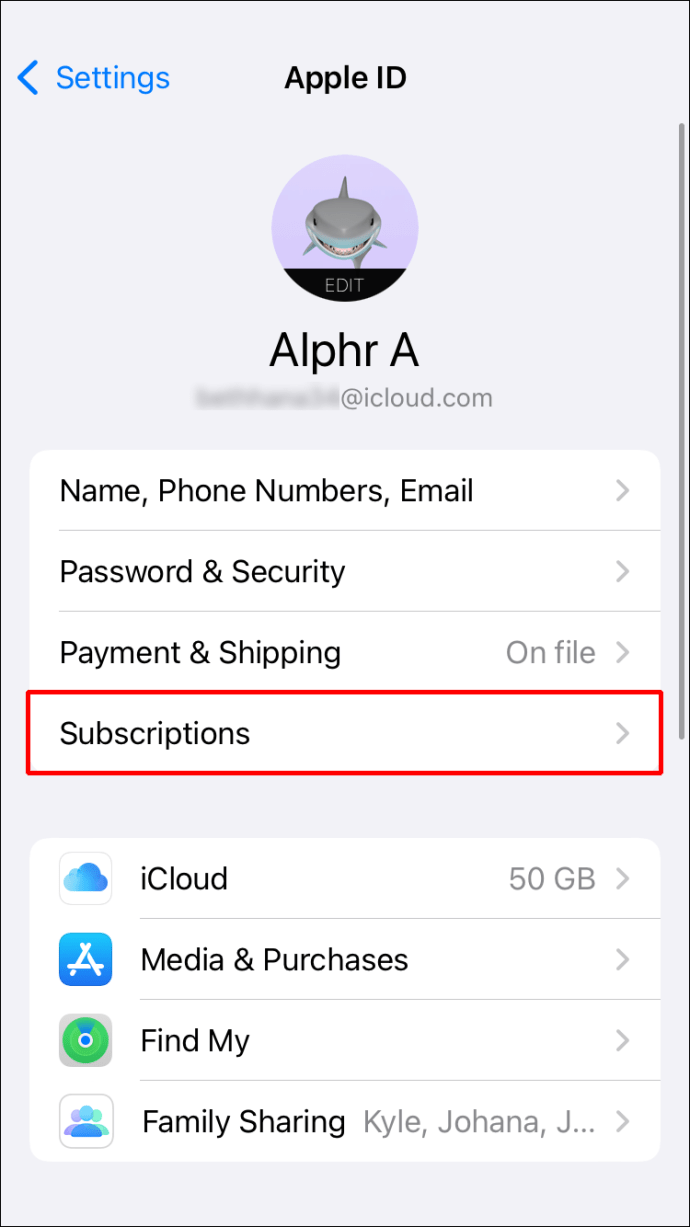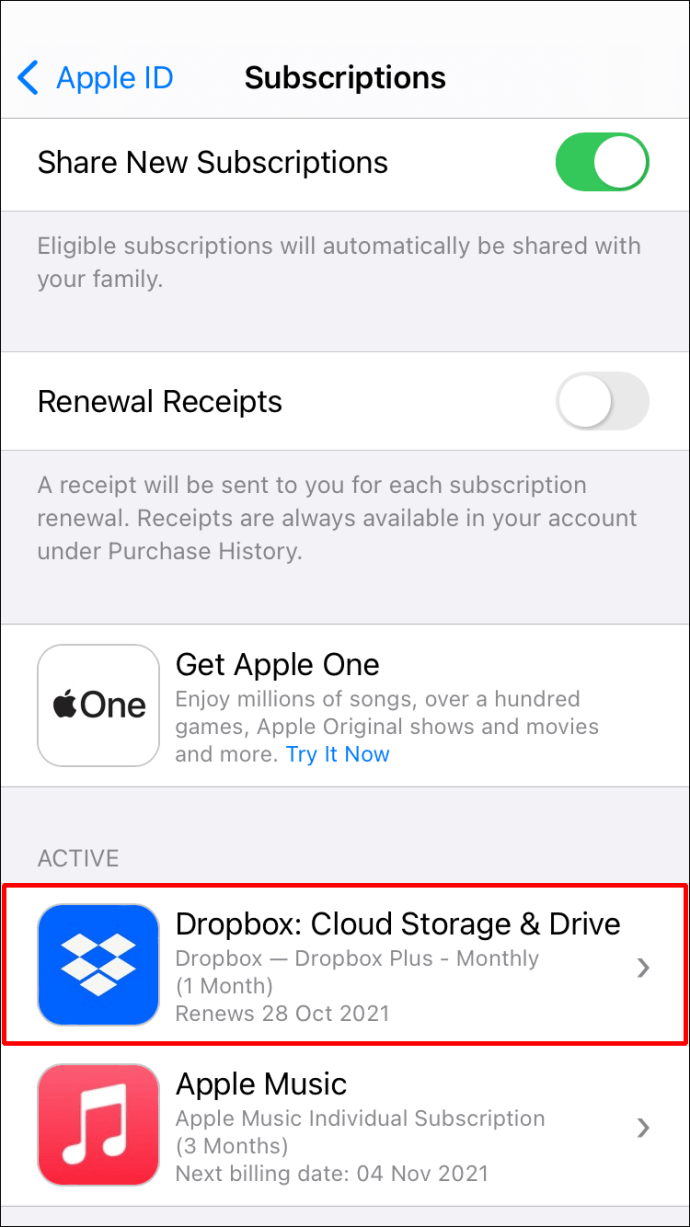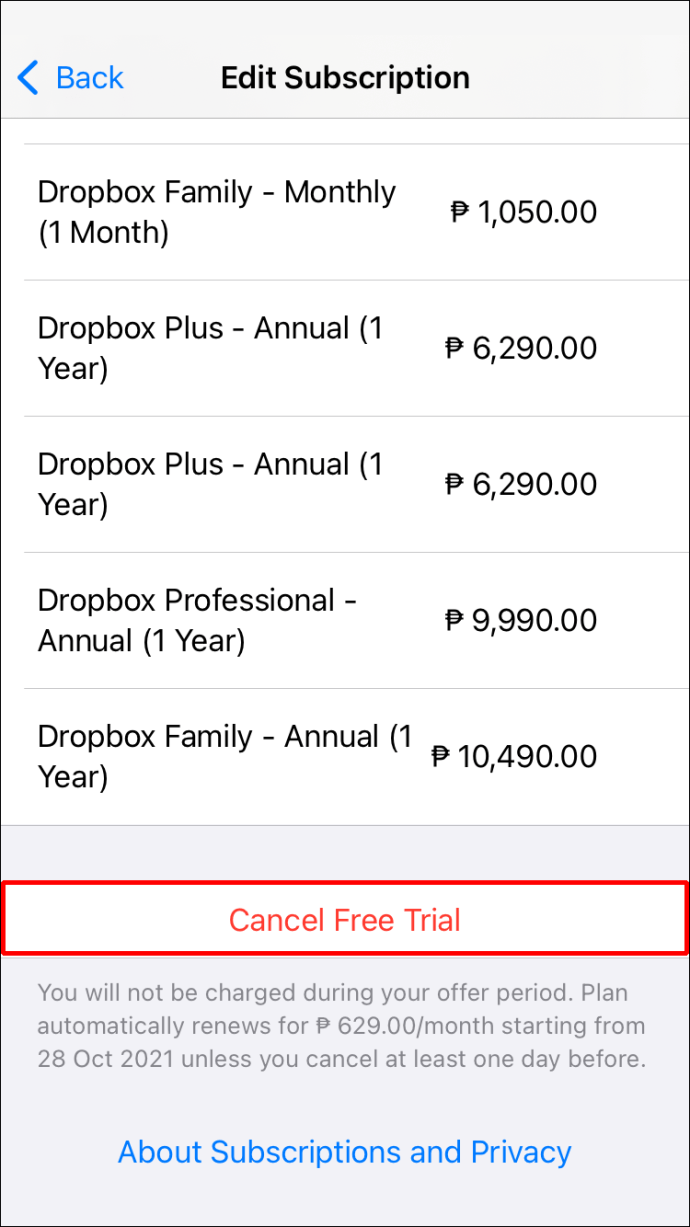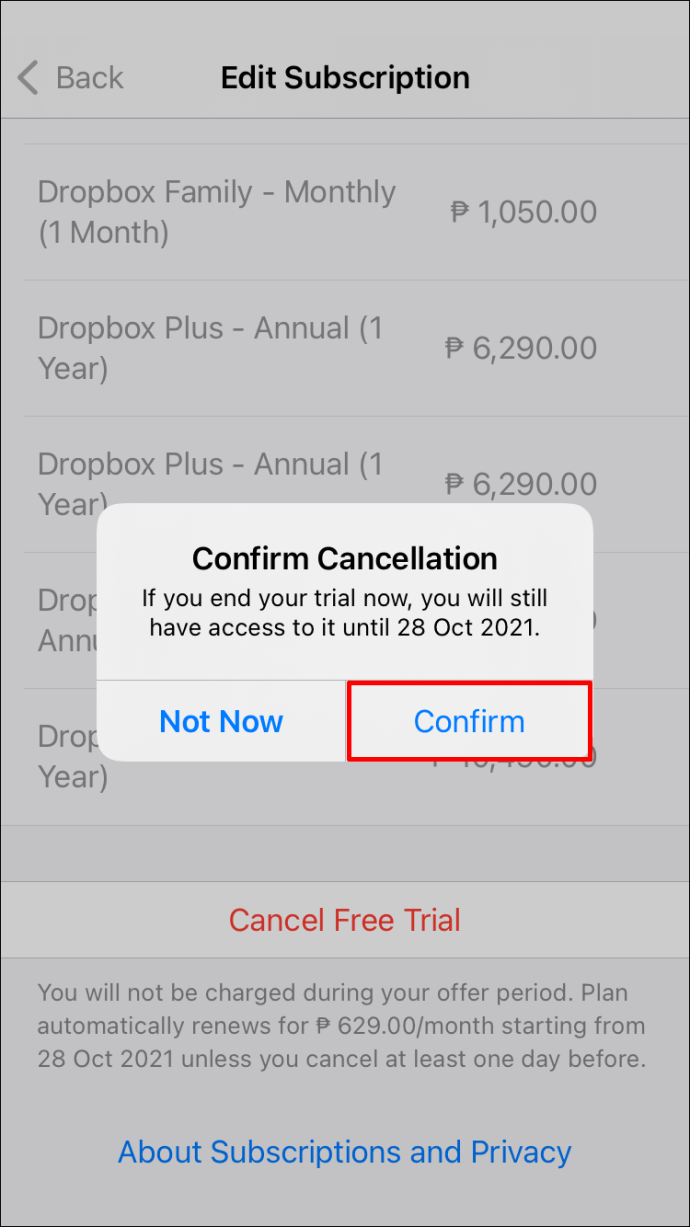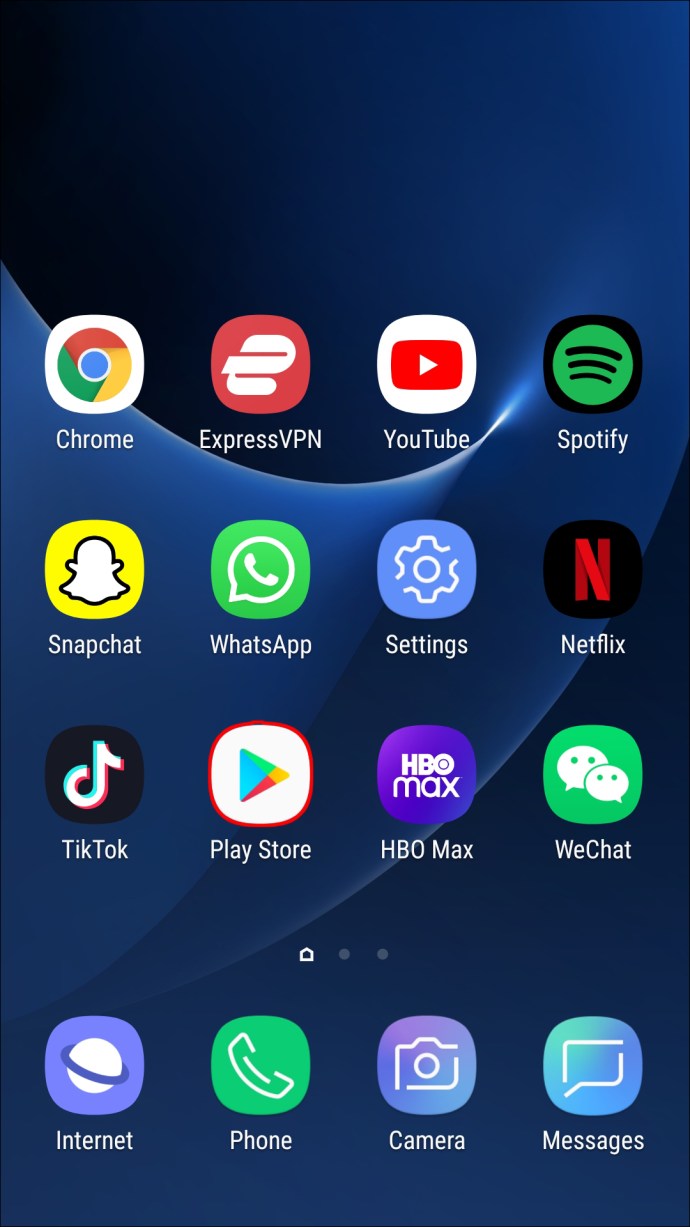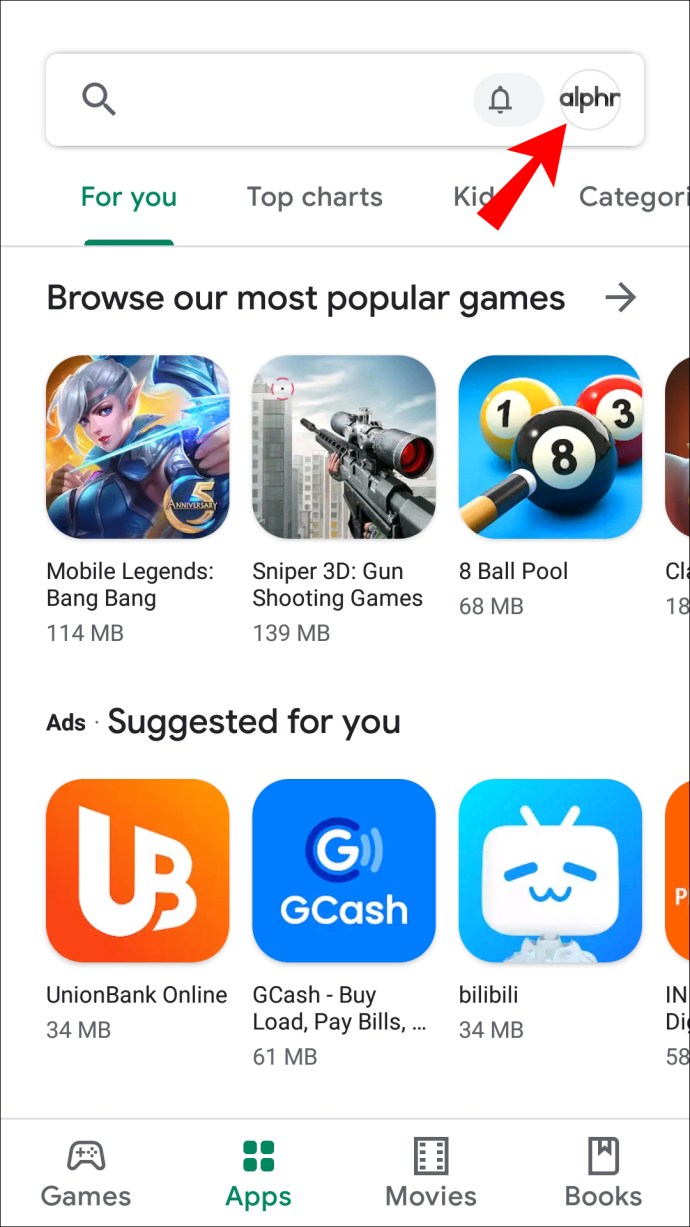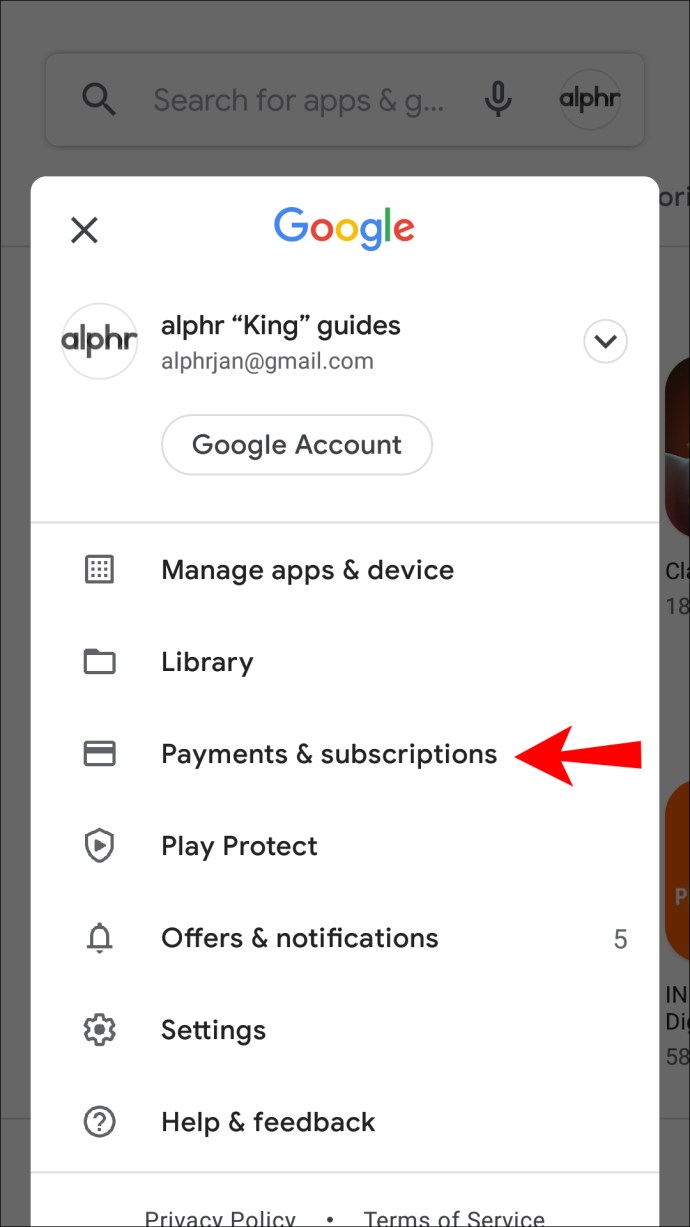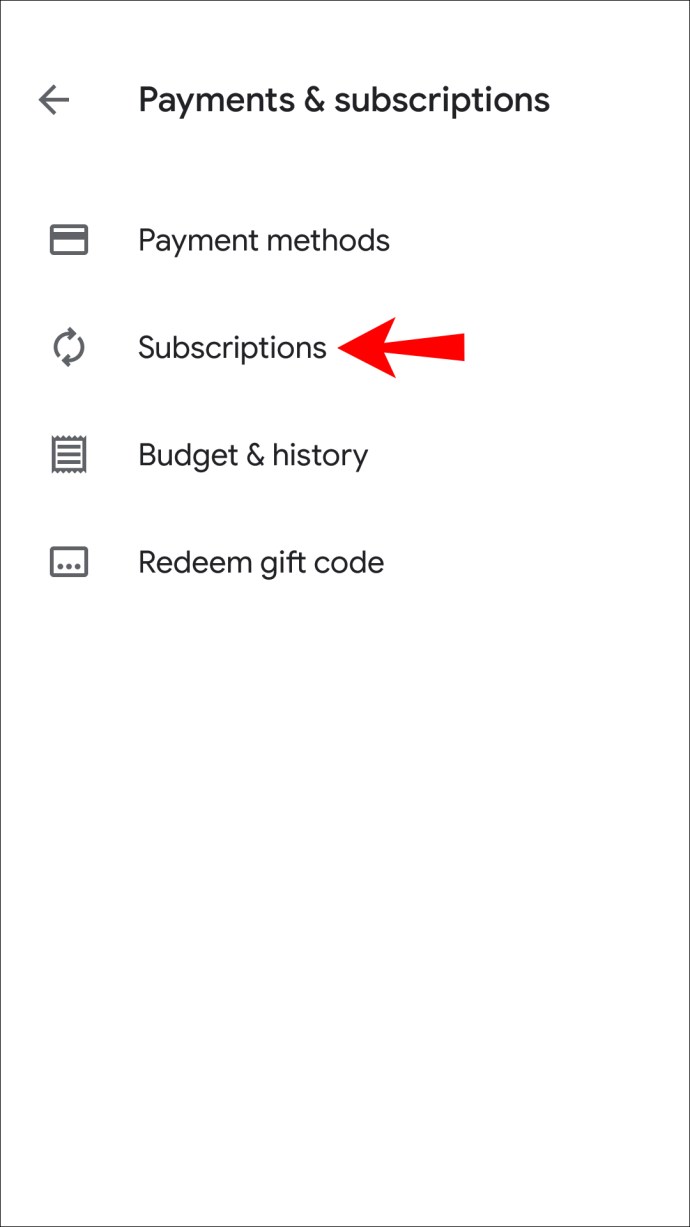Baik Anda memiliki akun Dropbox di ponsel, iPad, atau komputer Anda, mungkin ada saatnya Anda tidak lagi ingin berlangganan berbayar. Membatalkan langganan ini relatif mudah dan akan memberi Anda akun Dropbox dasar yang diturunkan versinya dan gratis.

Jika Anda ingin tahu bagaimana melakukannya, Anda berada di tempat yang tepat. Dalam artikel ini, kami membahas petunjuk langkah demi langkah tentang cara membatalkan langganan Dropbox Anda dari perangkat yang berbeda.
Cara Membatalkan Langganan Dropbox di PC
Membatalkan langganan Dropbox Anda sederhana dan hanya membutuhkan beberapa menit untuk melakukannya. Setelah Anda membatalkannya, Dropbox akan secara otomatis menurunkan versi akun Anda ke opsi dasarnya di akhir siklus penagihan Anda saat ini.
Akun dasar memberi Anda ruang 2GB. Jika file Anda yang ada lebih dari 2 GB, Dropbox tidak akan menghapusnya; itu hanya akan berhenti menyinkronkan file ke perangkat Anda. Dalam hal ini, kami menyarankan untuk memindahkan file Anda ke lokasi lain untuk mengosongkan ruang Dropbox Anda.
Dropbox juga akan menyimpan file Anda selama 30 hari setelah pembatalan Anda. Dengan melakukan ini, Dropbox mempermudah pemulihan file Anda jika Anda berubah pikiran dan mengaktifkan kembali langganan Anda.
Jika Anda memiliki akun Dropbox di PC yang ingin Anda batalkan, Anda harus mengikuti langkah-langkah berikut:
- Buka Dropbox.com dan masuk ke akun Anda.
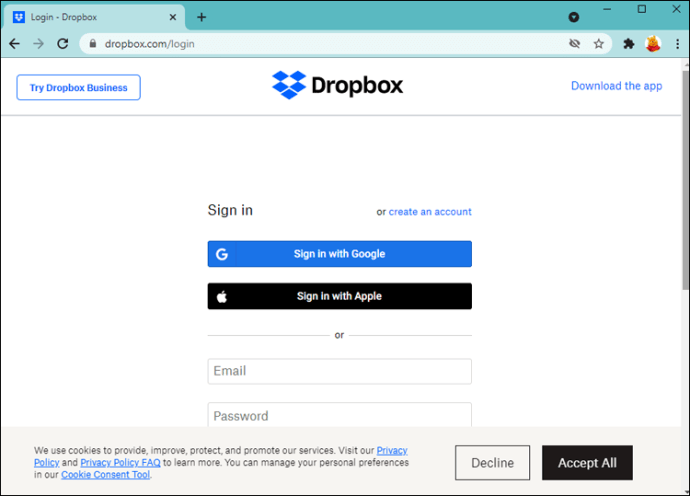
- Klik pada avatar Anda yang terletak di kanan atas layar.
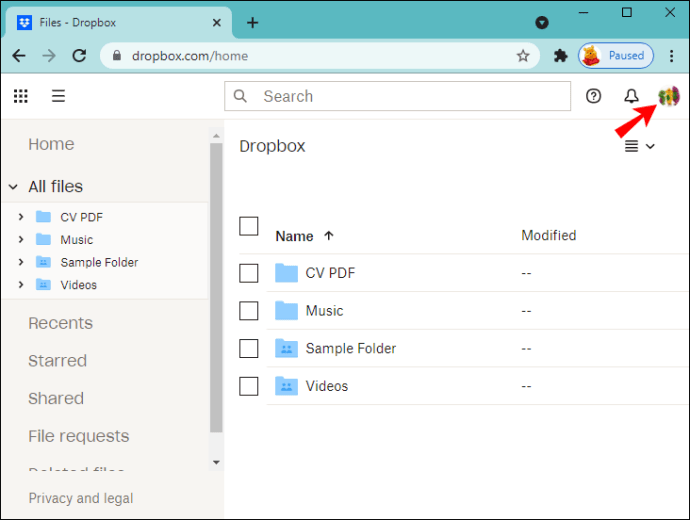
- Dari menu yang turun, klik "Pengaturan."
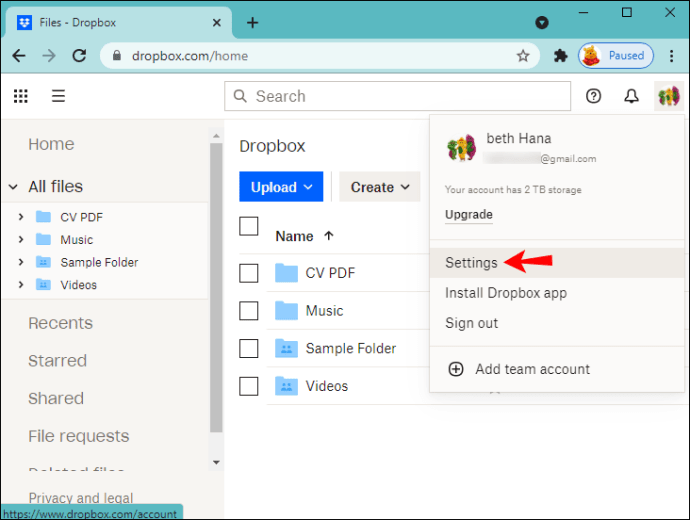
- Pilih "Rencana" dari tab di bagian atas halaman.
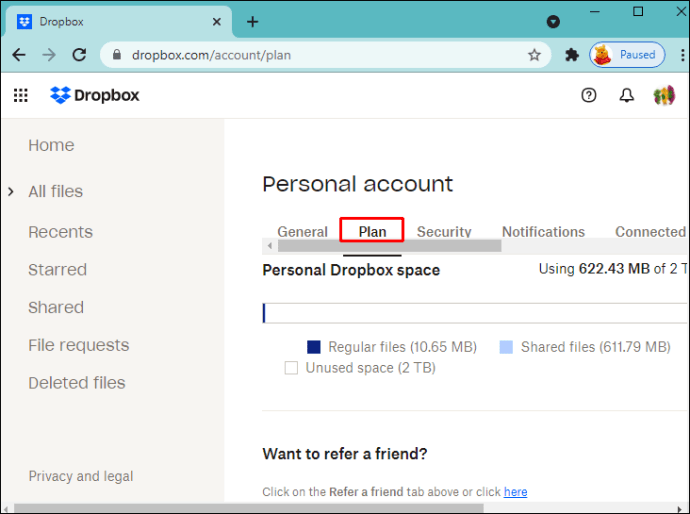
- Di bagian bawah halaman, pilih "Batalkan Paket". (Jika opsi "Batalkan Paket" tidak tersedia, Anda mungkin telah mendaftar di ponsel Anda. Dalam hal ini, Anda harus membatalkan paket dari perangkat seluler Anda. Anda akan menemukan petunjuk tentang cara melakukannya di bawah.)
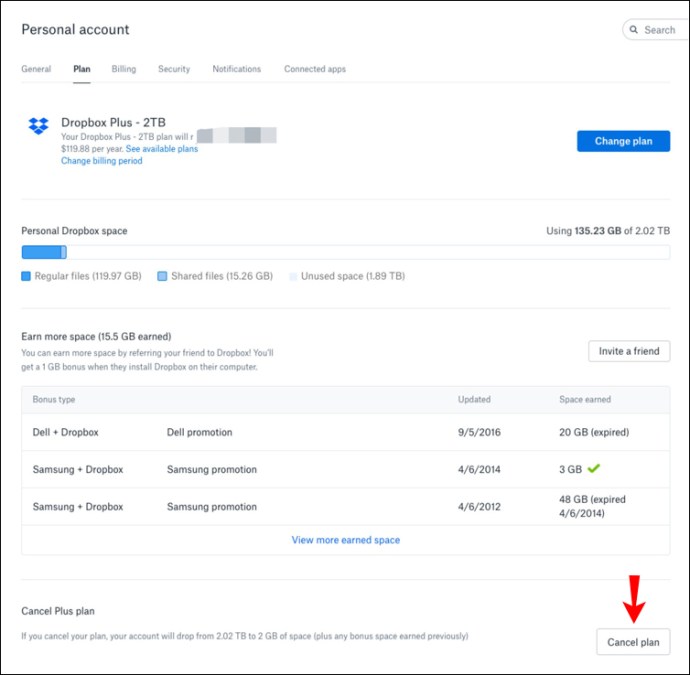
- Pilih alasan Anda untuk membatalkan rencana Anda.
- Klik "Lanjutkan Membatalkan."
- Tunggu email dari Dropbox yang mengonfirmasi pembatalan paket Anda.
Cara Membatalkan Langganan Dropbox di iPhone
Membatalkan langganan Dropbox dari ponsel Anda sedikit berbeda dari cara Anda melakukannya di PC. Jika Anda berlangganan menggunakan iPhone, Anda harus membatalkan langganan melalui iTunes. Ini adalah cara untuk melakukannya:
- Di iPhone Anda, navigasikan ke ikon "Pengaturan" Anda dan ketuk.
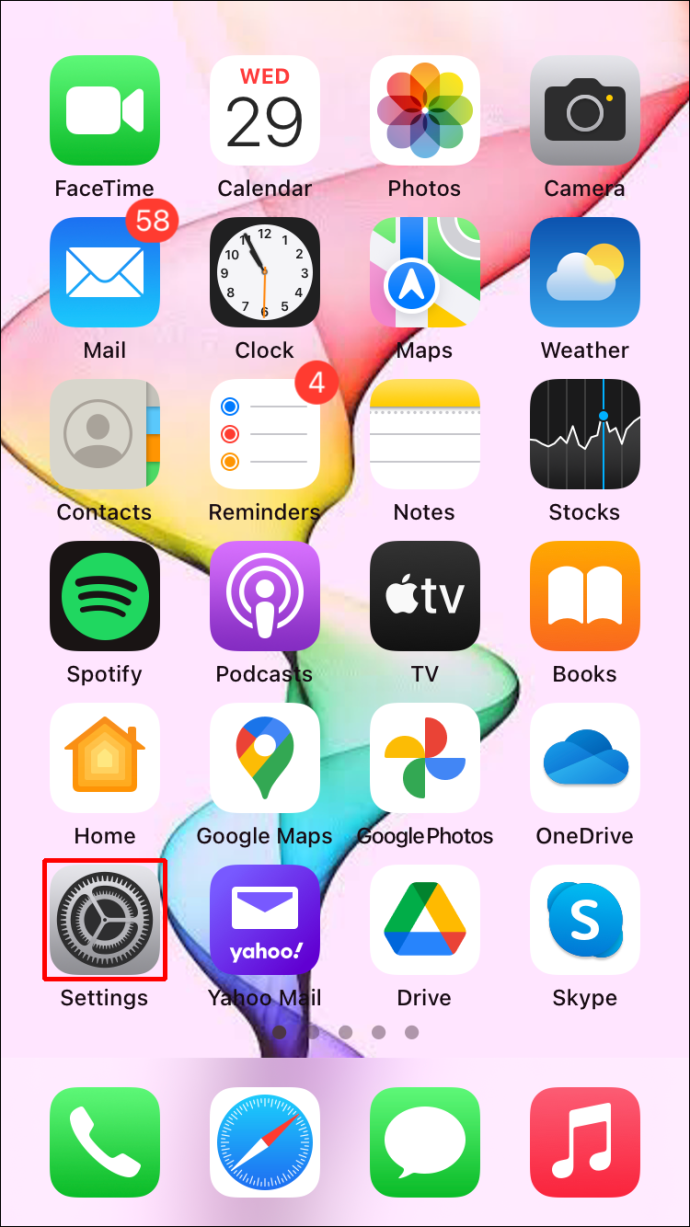
- Di bagian atas menu Pengaturan, ketuk nama Anda.
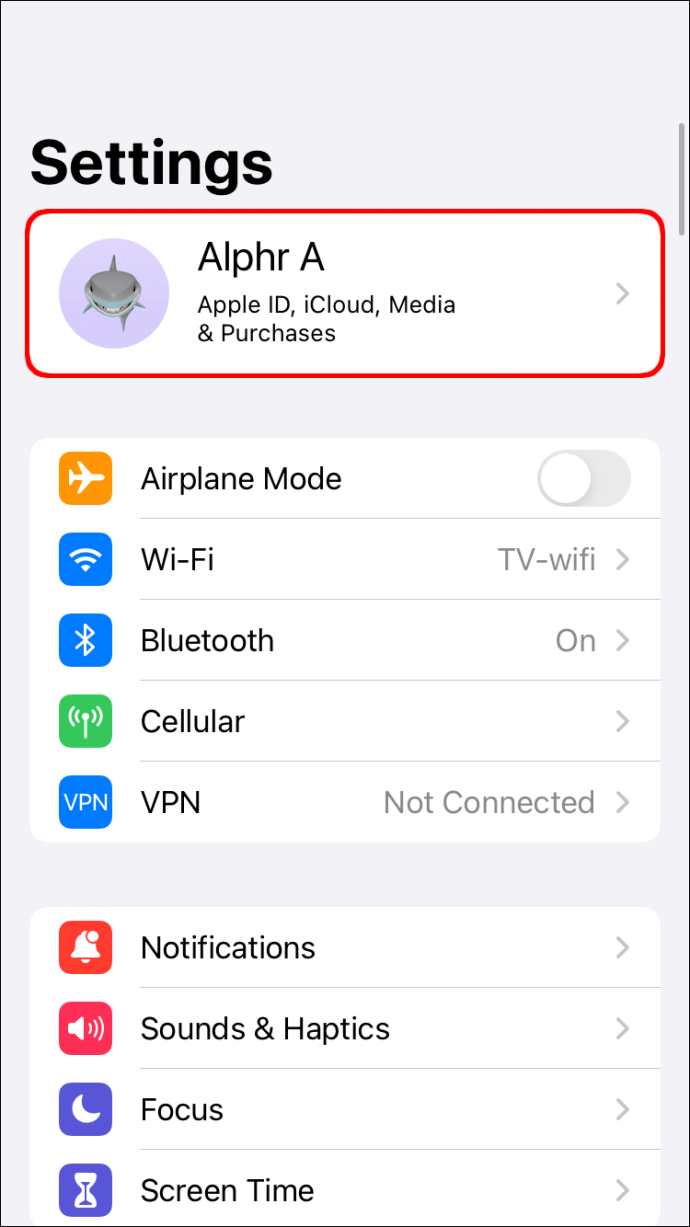
- Di menu yang terbuka, ketuk "iTunes & App Store."
- Klik "ID Apple" Anda di bagian atas layar.
- Pilih “Lihat ID Apple.”
- Gulir ke bawah dan klik "Langganan."
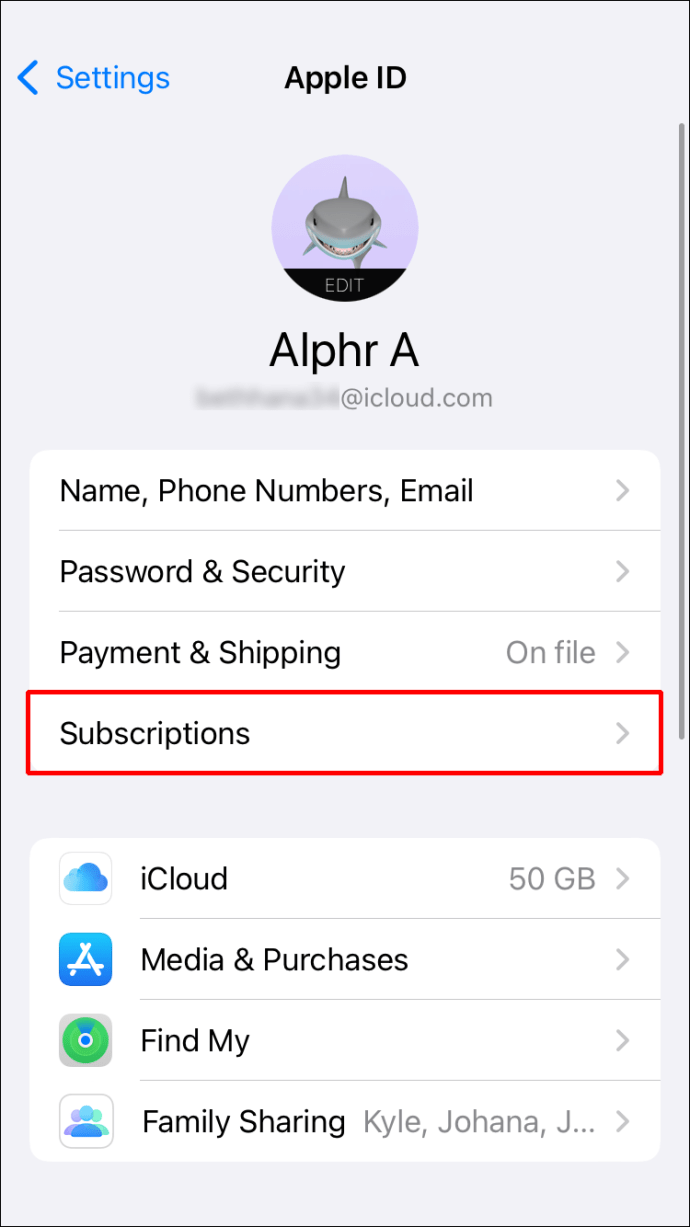
- Lihat daftar langganan hingga Anda melihat "Dropbox", lalu ketuk.
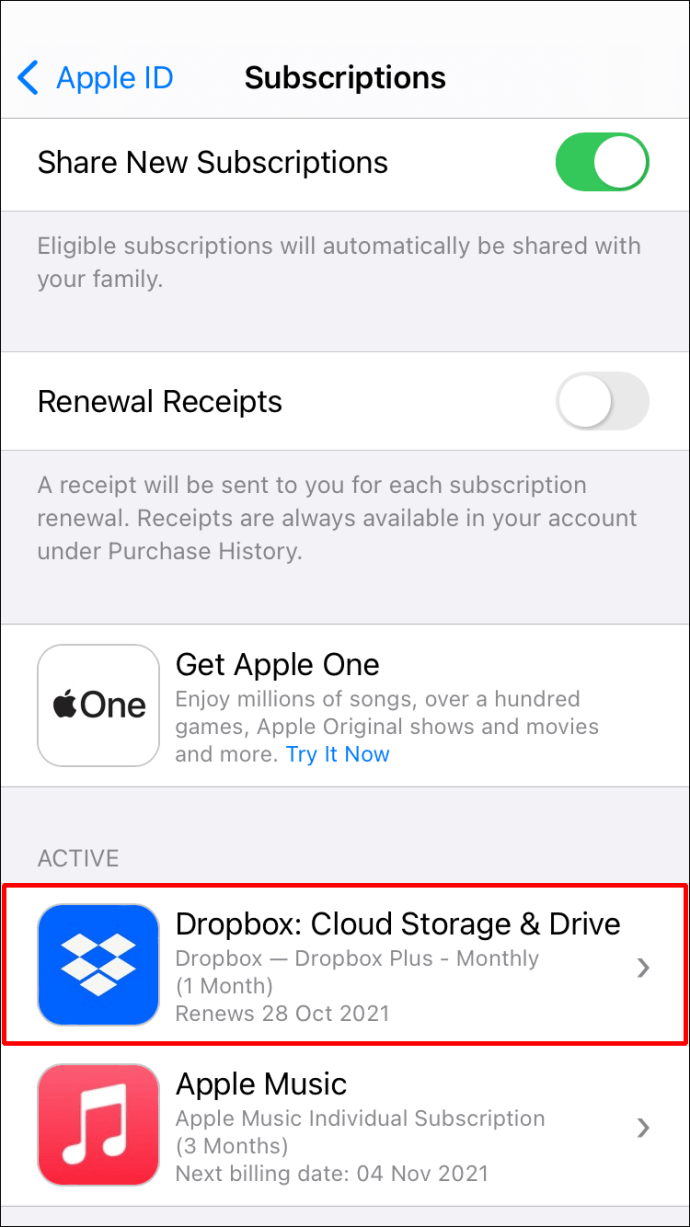
- Pilih "Batalkan Berlangganan." (Jika Anda ingin membatalkan uji coba gratis, Anda dapat memilih “Batalkan Uji Coba” sebagai gantinya.)
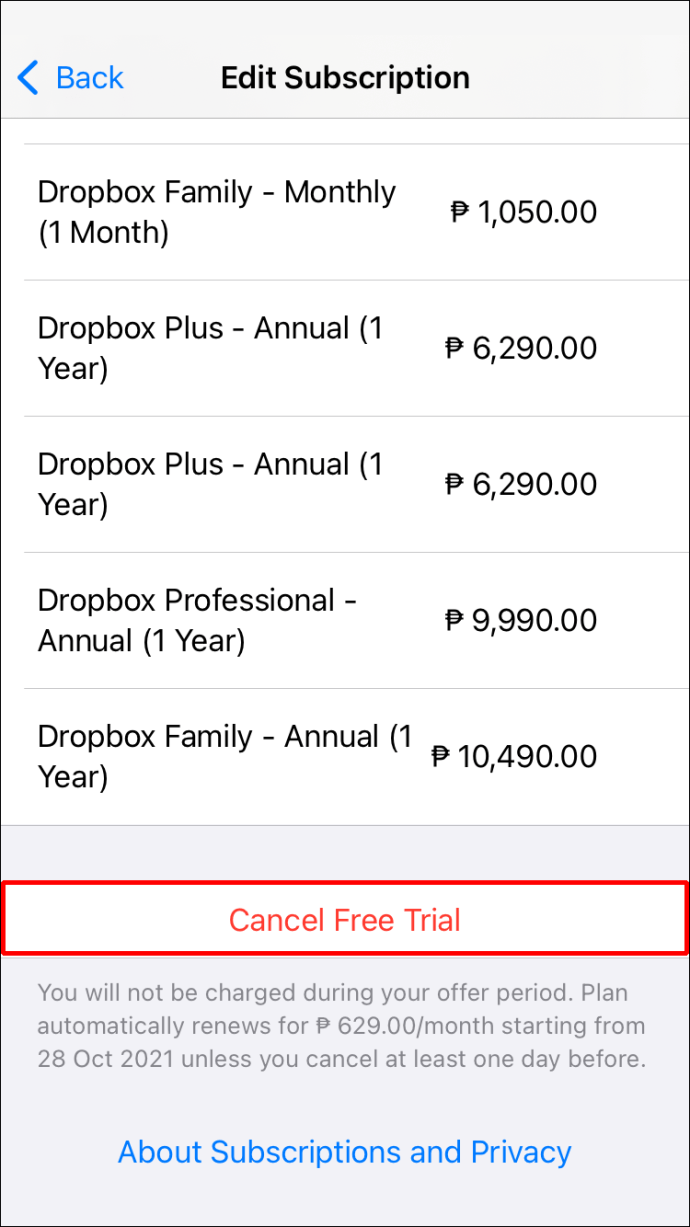
- Ketuk "Konfirmasi."
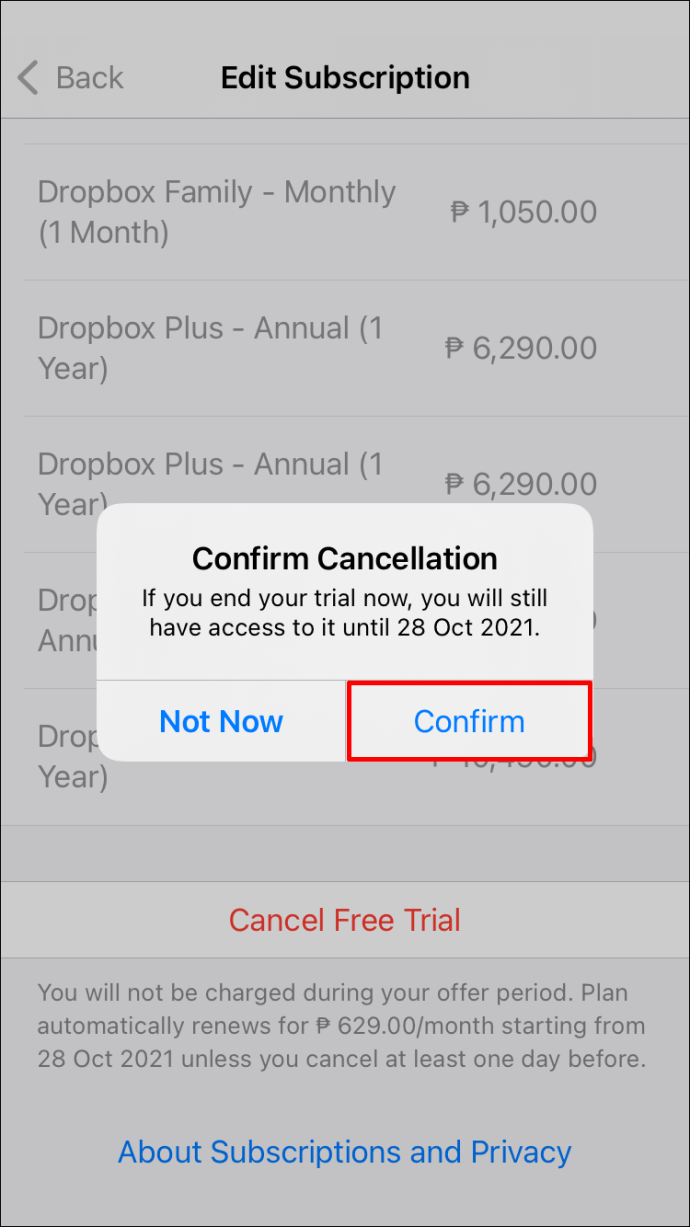
- Langganan Anda sekarang dibatalkan dan akan kembali ke akun dasar 2GB di akhir siklus penagihan saat ini.
Cara Membatalkan Langganan Dropbox di Perangkat Android
Untuk membatalkan langganan Dropbox Anda di perangkat Android, Anda harus menggunakan Google Play. Inilah cara Anda melakukannya:
- Arahkan ke aplikasi "Google Play", dan ketuk di atasnya.
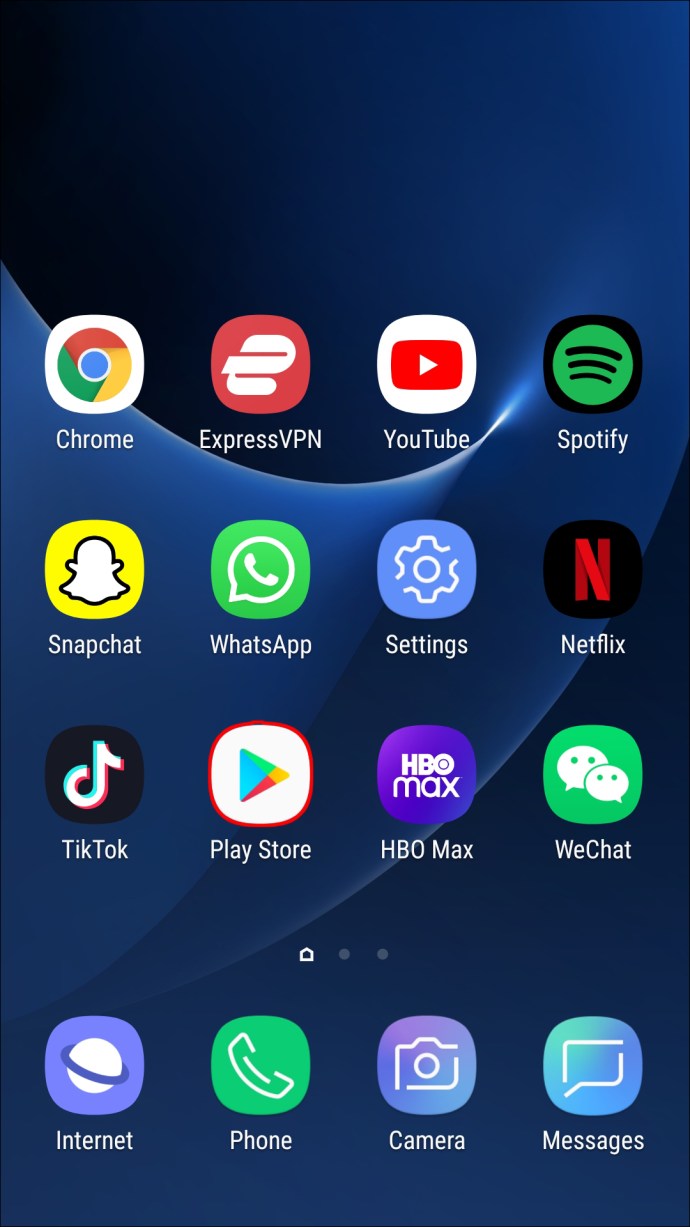
- Ketuk ikon "Menu" di sudut kiri atas layar.
- Periksa untuk melihat bahwa Anda masuk ke akun Google yang Anda gunakan untuk mendaftar berlangganan dengan mengetuk foto profil Anda di kanan atas layar.
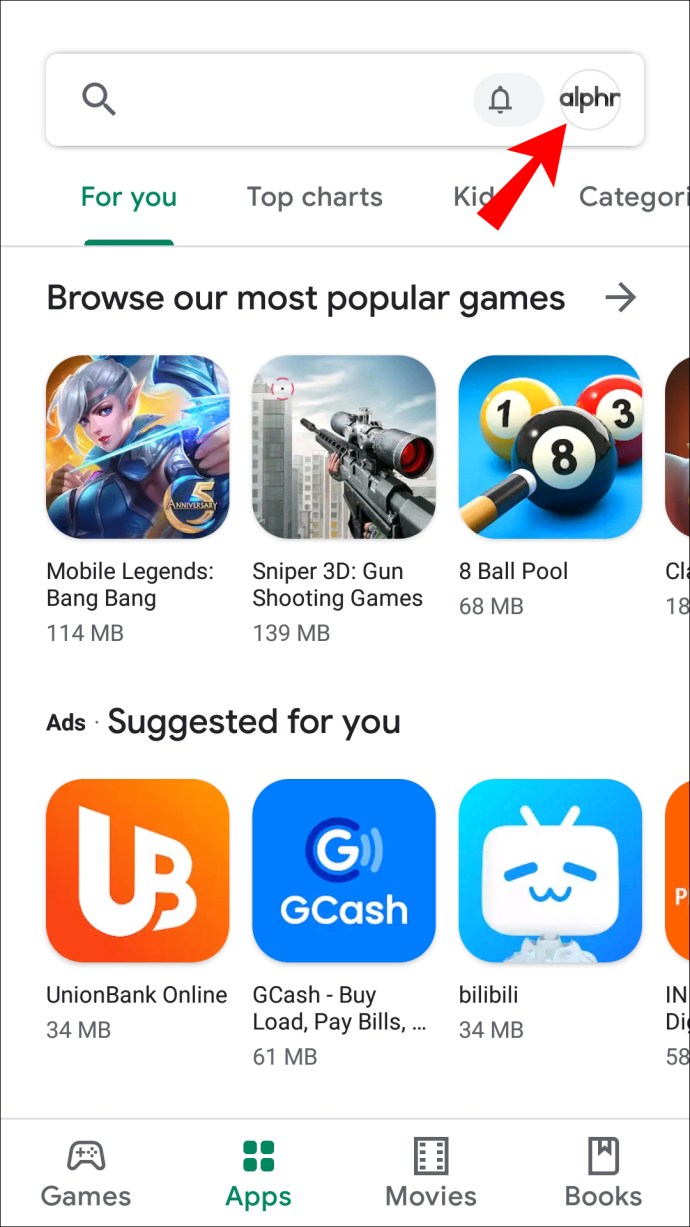
- Dari menu yang turun, pilih opsi "Pembayaran dan Langganan".
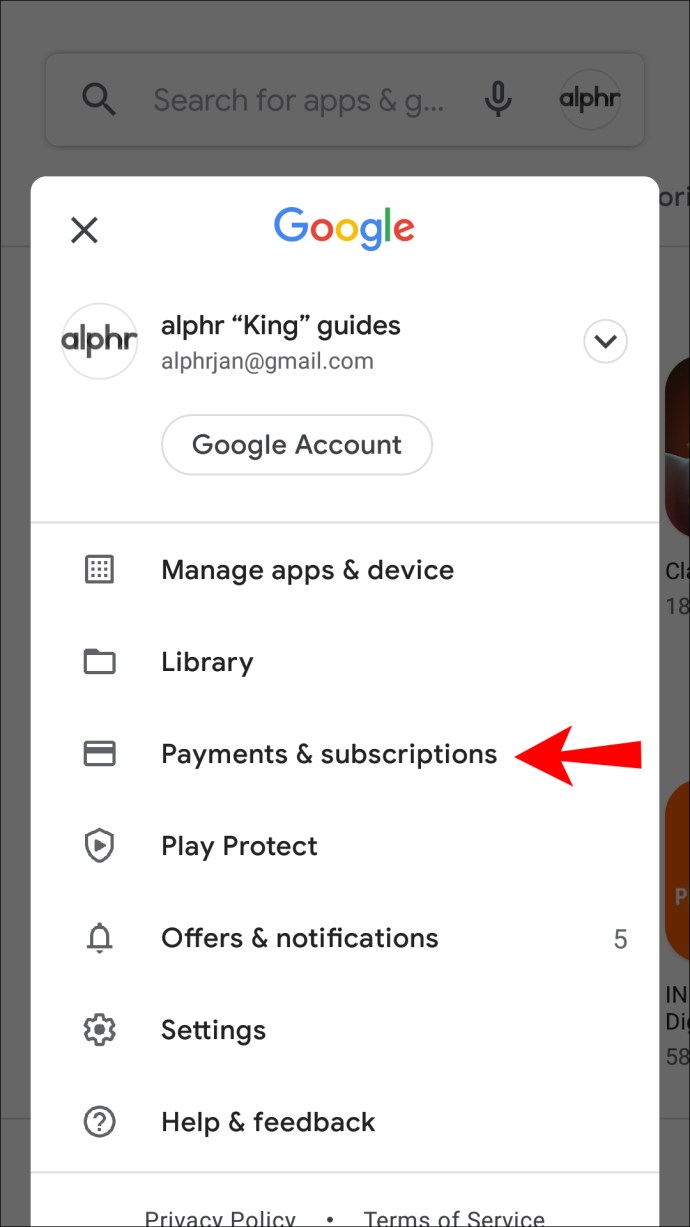
- Pilih “Langganan”.
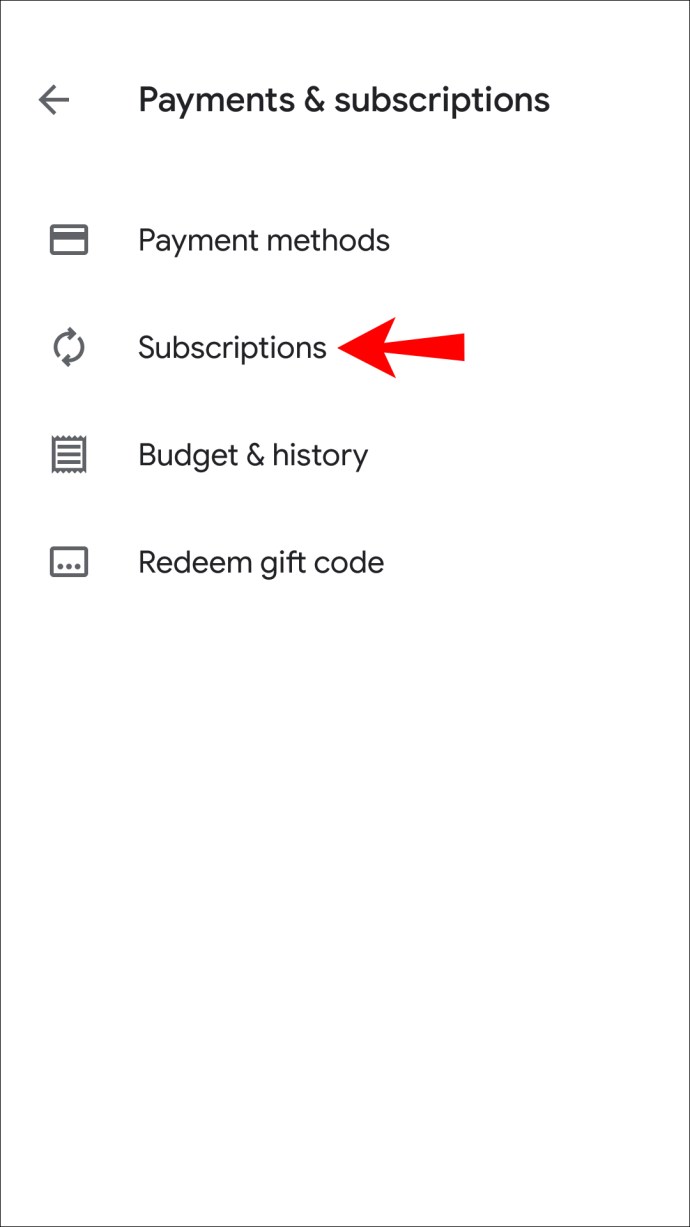
- Gulir ke bawah hingga Anda melihat "Dropbox" dan pilih.
- Ketuk "Batalkan Berlangganan." lalu pilih alasan pembatalan.
- Pilih “Lanjutkan.”
- Ketuk "Batalkan Berlangganan." (Jika Anda ingin membatalkan uji coba, Anda juga dapat melakukannya di sini dengan memilih “Batalkan Uji Coba.”)
- Langganan Anda sekarang dibatalkan dan diturunkan ke akun dasar 2GB di akhir siklus penagihan. Untuk mengonfirmasi pembatalan langganan Anda, Dropbox akan mengirimkan email ke akun Gmail Anda.
Cara Membatalkan Langganan Dropbox di iPad
Pembatalan langganan Dropbox di iPad mirip dengan iPhone. Anda harus membatalkan langganan menggunakan App Store Anda. Ini adalah proses yang sama yang digunakan untuk membatalkan langganan apa pun yang Anda peroleh di iPad Anda. Ini adalah langkah-langkah yang harus diikuti:
- Di iPad Anda, navigasikan ke ikon "Pengaturan" berbentuk roda gigi dan ketuk di atasnya.
- Ketuk nama Anda.
- Pilih "iTunes dan App Store."
- Ketuk "ID Apple" Anda di bagian atas layar sebelum memilih "Lihat ID Apple."
- Turun ke menu sampai Anda melihat "Langganan" dan pilih.
- Gulir melalui langganan Anda dan pilih "Dropbox."
- Bergantung pada apakah Anda ingin membatalkan langganan atau uji coba gratis yang Anda daftarkan, pilih "Batalkan Langganan" atau "Batalkan Uji Coba".
- Ketuk "Konfirmasi."
Langganan Anda sekarang dibatalkan dan akan kembali ke akun gratis 2GB di akhir siklus penagihan.
Setelah Anda menyelesaikan pembatalan, penting untuk memastikan bahwa Dropbox telah memproses penurunan versi ke paket dasar. Jika Anda membatalkan langganan secara online di situs web Dropbox, Anda akan menerima email yang mengonfirmasi penurunan versi. Email akan menampilkan baris subjek dengan “Dropbox Plan tidak akan diperpanjang” dan akan dikirim dari “[email protected]”
Jika Anda tidak menerima email konfirmasi, Anda selalu dapat memeriksa apakah pembatalan berhasil dengan mengikuti langkah-langkah berikut:
- Buka halaman web Dropbox di browser Anda.
- Masuk ke akun Anda.
- Arahkan ke "Pengaturan Akun" dan klik di atasnya.
- Buka tab "Penagihan".
- Klik “Ubah” di samping “Periode Penagihan”.
- Pemberitahuan yang disebut "Rencanakan downgrade terjadwal" akan muncul.
Jika Anda menurunkan versi ke paket dasar menggunakan toko aplikasi seluler, Anda akan menerima konfirmasi email dari penyedia tersebut. Jika Anda tidak mendapatkan email, sebaiknya hubungi pusat dukungan mereka.
Langganan Dibatalkan!
Membatalkan langganan Dropbox Anda mungkin tampak sulit karena metode berbeda yang perlu Anda ikuti untuk berbagai perangkat. Namun, Anda akan menemukan bahwa prosesnya relatif mudah. Jika Anda mengikuti langkah-langkah yang ditunjukkan dalam panduan ini, langganan Anda akan segera dibatalkan.
Satu-satunya hal yang perlu Anda pikirkan adalah ke mana harus memindahkan file Anda untuk disimpan.
Apakah Anda pernah membatalkan langganan Dropbox di perangkat seluler, iPad, atau PC sebelumnya? Apakah Anda menggunakan proses yang serupa dengan yang ditunjukkan dalam panduan ini? Beri tahu kami pengalaman Anda di bagian komentar di bawah.